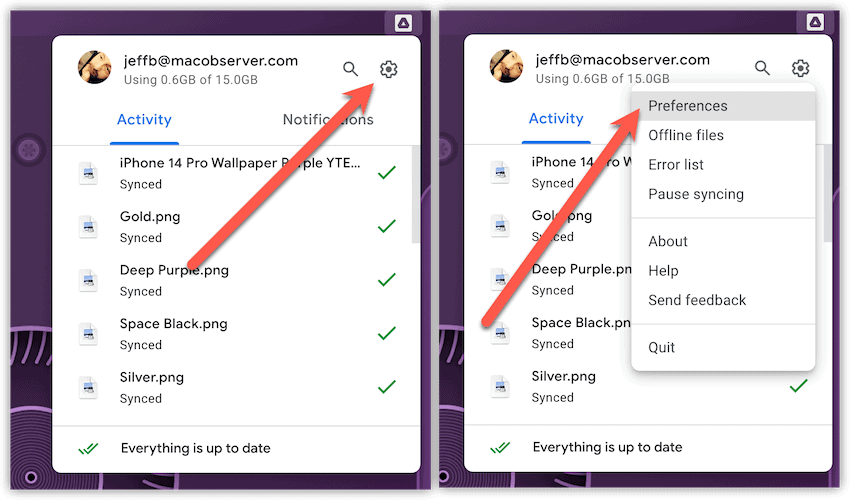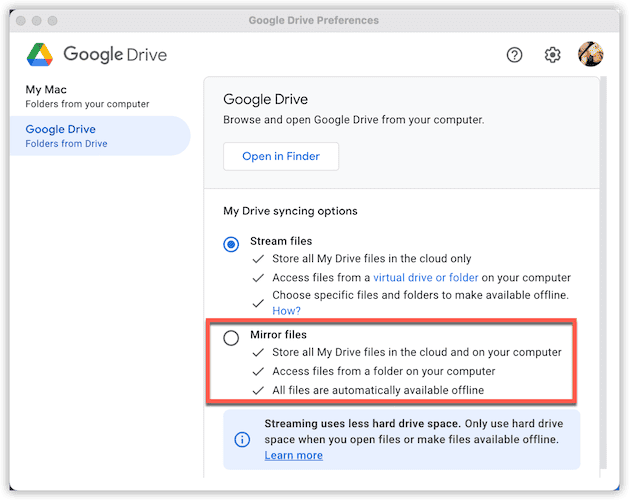3 исправления для macOS «Неожиданное завершение работы DFSFileProviderExtension»
Облачное хранилище может стать настоящим прорывом для многих. Если вам нужно синхронизировать файлы между несколькими устройствами или просто поделиться ими с другими, такие опции, как Dropbox и Google Drive, необходимы. Таким образом, когда в macOS появляется ошибка типа «DFSFileProviderExtension неожиданно завершает работу», это не только разочаровывает, но и потенциально полностью блокирует выполнение вашей работы. Давайте рассмотрим, что означает эта ошибка и как ее исправить.
Что, черт возьми, означает «Неожиданное завершение работы DFSFileProviderExtension»?
Это конкретное сообщение об ошибке было настоящим испытанием для понимания. Он начал появляться совсем недавно, с macOS Monterey. Однако по какой-то причине он действительно поднимает свою уродливую голову под macOS Ventura.
Насколько я могу судить, DFSFileProviderExtension отвечает за потоковую передачу ваших файлов с Google Диска на ваш Mac. Если у вас включена потоковая передача, ваши файлы с Google Диска загружаются на ваш Mac только тогда, когда вы открываете их или делаете их доступными в автономном режиме.
В процессе этого иногда могут быть повреждены библиотеки поддержки и файлы настроек. Это может произойти только в системной памяти вашего Mac или на накопителе. В любом случае это приводит к сбою приложения.
Вы остаетесь с расплывчатой, неинформативной ошибкой «DFSFileProviderExtension Неожиданный выход». Нажав на Подробнее Кнопка предоставит вам больше информации, но она понятна только разработчикам и высококвалифицированным техническим специалистам Apple. Однако в основе этого обычно указывается «ошибка сегментации» в качестве причины сбоя приложения.
По сути, это обычно означает, что приложение пытается записать информацию в место, для которого у него нет правильных разрешений, например, в место, доступное только для чтения.
Ладно, хватит технической чепухи. Вы пришли сюда, чтобы узнать, как исправить ситуацию, когда появляется сообщение «DFSFileProviderExtension Quit Unexpected».
Устранение неполадок и решение аварийных приложений
Чтобы исправить эту ошибку DFSFileProviderExtension, у вас есть несколько вариантов. Есть несколько стандартных шагов по устранению неполадок, которые вы можете предпринять, поэтому следуйте инструкциям, пока я описываю, что вы можете сделать, чтобы безошибочно работать с Google Диском на вашем Mac.
1. Переключитесь с потоковой передачи на зеркалирование
Самое очевидное решение — полностью отказаться от потокового вещания. Google Диск для ПК позволяет выбирать между режимом зеркального отображения и режимом потоковой передачитак что это может быть вашим лучшим выбором.
В режиме зеркального отображения приложение Google Диск для настольных ПК загружает все из вашей облачной учетной записи на ваш Mac. Затем он часто проверяет наличие изменений в этих файлах либо в облаке, либо на вашем устройстве.
В потоковом режиме, как упоминалось ранее, файлы загружаются на ваш Mac только тогда, когда вы указываете это приложению. Если у вас мало места для хранения, это может быть вашим единственным вариантом.
С другой стороны, если у вас есть свободное хранилище, переход в режим зеркального отображения может быть вашим предпочтительным решением. Вот как это сделать.
- От Приложения > Google Диск на вашем Mac нажмите кнопку Механизм значок затем Настройки для доступа к настройкам приложения.

- Нажмите Гугл Диск чтобы увидеть настройки вашего облачного хранилища.

- Если Потоковые файлы выбрано, выберите Зеркальные файлы вместо.
2. Попробуйте запустить Google Диск в безопасном режиме.
Время от времени приложения, такие как Google Диск, могут быть заблокированы различными процессами от полной настройки или обновления. Когда это происходит, запуск приложения в безопасном режиме может помочь.
Необходимое время: 5 минут.
Чтобы попробовать запустить Google Диск в безопасном режиме macOS, выполните следующие действия.
- Для Apple Silicon Mac выключите компьютер и подождите, пока погаснут все индикаторы (включая сенсорную панель).
- Затем нажмите и удерживайте кнопку питания на вашем Mac, пока не появится «Загрузка параметров запуска».
- Выберите правильный том, на котором установлена macOS.
- Нажмите и удерживайте кнопку Сдвиг ключ и нажмите Продолжить в безопасном режиме.
- На Mac с процессором Intel вам просто нужно включить или перезагрузить Mac, нажав и удерживая кнопку Сдвиг ключ, пока не появится окно входа в систему. Вас могут попросить дважды войти в систему.
- Убедитесь, что вы видите Безопасная загрузка в строке меню, а затем щелкните Приложения > Google Диск.
- Если Google Диск успешно запускается в безопасном режиме, убедитесь, что все работает должным образом. Затем просто перезагрузите свой Mac в обычном режиме, и, надеюсь, он продолжит себя вести.
Если это не сработает, попробуйте еще один, несколько экстремальный шаг…
3. Метод Partial Nuke and Pave: удаление и переустановка Google Диска
Исправление этой конкретной ошибки может показаться крайней мерой. Вам необходимо полностью удалить Google Диск, включая всю его библиотеку и другие вспомогательные файлы.
Чтобы полностью удалить Google Диск с вашего Mac и, надеюсь, устранить раздражение «DFSFileProviderExtension Quit Unexpected», вот что вам нужно сделать.
- Во-первых, вы должны отключить свою учетную запись Google от приложения. Откройте настройки Google Диска, как описано выше, затем щелкните значок шестеренки в окне настроек Google Диска.
- Рядом с вашим именем для входа нажмите Отключить аккаунт и следуйте инструкциям на экране.
- Затем щелкните значок Google Диска в строке меню, щелкните значок Значок шестеренки > Выйти.
- Открыть Искатель и нажмите Перейти > Приложения.
- Щелкните правой кнопкой мыши Гугл Дискзатем нажмите Переместить в корзину.
Далее вам нужно найти все оставшиеся файлы. Вы можете использовать сторонний инструмент, чтобы найти и удалить их, или вы можете искать файлы, связанные с Google Диском, в следующих местах:
- ~/Библиотека/Кэши
- ~/Библиотека/Настройки
- ~/Библиотека/Поддержка приложений
- ~/Library/Состояние сохраненных приложений
- ~/Библиотека/LaunchAgents
- ~/Библиотека/LaunchDaemons
- ~/Библиотека/Панели предпочтений
- ~/Библиотека/СтартапИтемс
Завершение ошибки DFSFileProviderExtension
Когда настольное приложение Google Диска работает должным образом, оно значительно экономит время. Я использую несколько учетных записей Google в течение дня, поэтому возможность быстрого доступа к моим рабочим файлам прямо из Finder очень полезна.
Однако, когда что-то ломается, они часто делают это довольно эффектно. Если эта конкретная ошибка произошла с вами, один из приведенных выше советов по устранению неполадок и ремонту должен устранить ее. В противном случае вам, возможно, придется обратиться в службу поддержки Google за более подробной помощью.